Turinys
Šiame straipsnyje rasite 4 nemokamus ranka rašytus kursyvo šriftus, skirtus "Adobe Illustrator", "Photoshop" ar kitoms programoms. Nereikia kurti jokių paskyrų ar prenumeruoti, tiesiog atsisiųskite, įdiekite ir naudokite juos.
Dizainui labai svarbu pasirinkti tinkamą šriftą, o skirtingi šriftai naudojami skirtingiems tikslams. Kursyviniai šriftai populiarūs šventiniame dizaine, dovanų kortelėse, meniu dizaine ir t. t., nes jie suteikia šilto ir rūpestingo jausmo.
Tai atostogų sezonas! Aš kūriau keletą pritaikytų atvirukų savo šeimai ir draugams ir nusprendžiau pritaikyti ir šriftus, kad jie taptų ypatingi. Dalytis yra mylėti, todėl norėčiau pasidalyti šiais mano sukurtais šriftais su jumis.
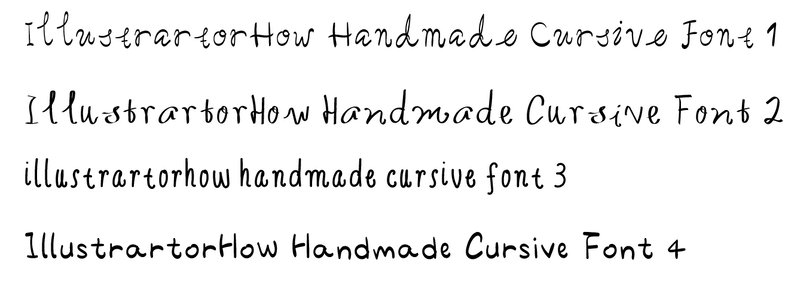
Jei jie jums patinka, nedvejodami atsisiųskite juos ir naudokite mėgstamiausią savo šventiniam dizainui!
Ir taip, jie yra nemokami tiek asmeniniam, tiek komerciniam naudojimui!
Get It Now (nemokamas atsisiuntimas)Šrifto formatas yra OTF (OpenType), todėl galima keisti simbolių dydį neprarandant jų kokybės.
Nežinote, kaip įdiegti šriftus? Peržiūrėkite toliau pateiktą trumpą vadovą.
Šriftų įtraukimas į "Adobe Illustrator" & amp; Kaip naudoti
Atsisiuntę šriftus, atlikite šiuos veiksmus, kad juos įdiegtumėte ir naudotumėte.
Pastaba: visos ekrano nuotraukos darytos iš "Adobe Illustrator CC 2022" "Mac" versijos. "Windows" ar kitos versijos gali atrodyti kitaip.
1 žingsnis: Kompiuteryje raskite atsisiųstą failą ir dukart spustelėkite, kad išskleistumėte aplanką.
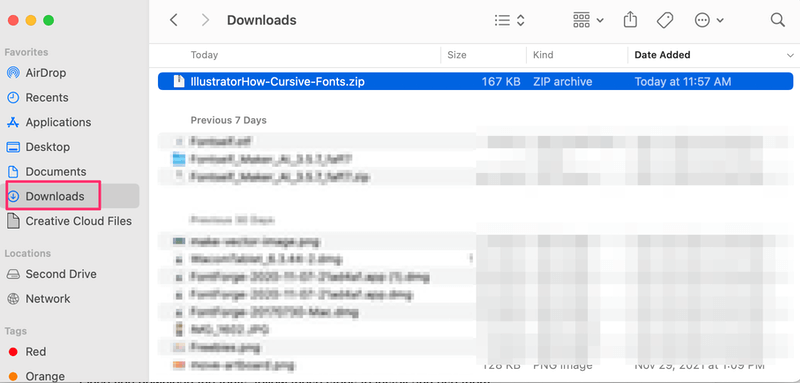
2 žingsnis: Eikite į išpakuotą aplanką ir dukart spustelėkite, kad pasirinktumėte šriftą, kurį norite naudoti programoje "Adobe Illustrator".
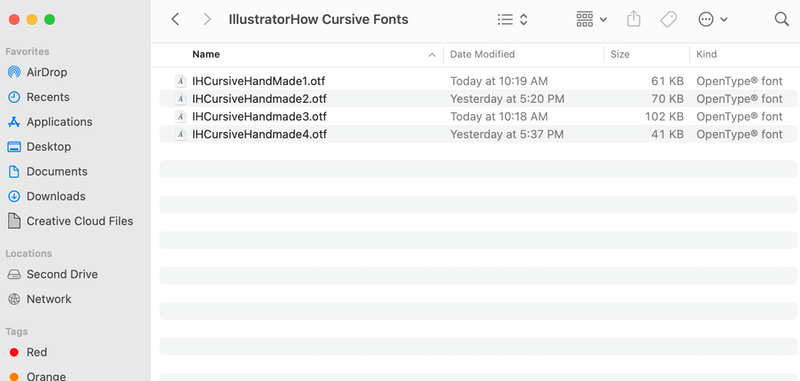
3 veiksmas: Spustelėkite Įdiegti šriftą .
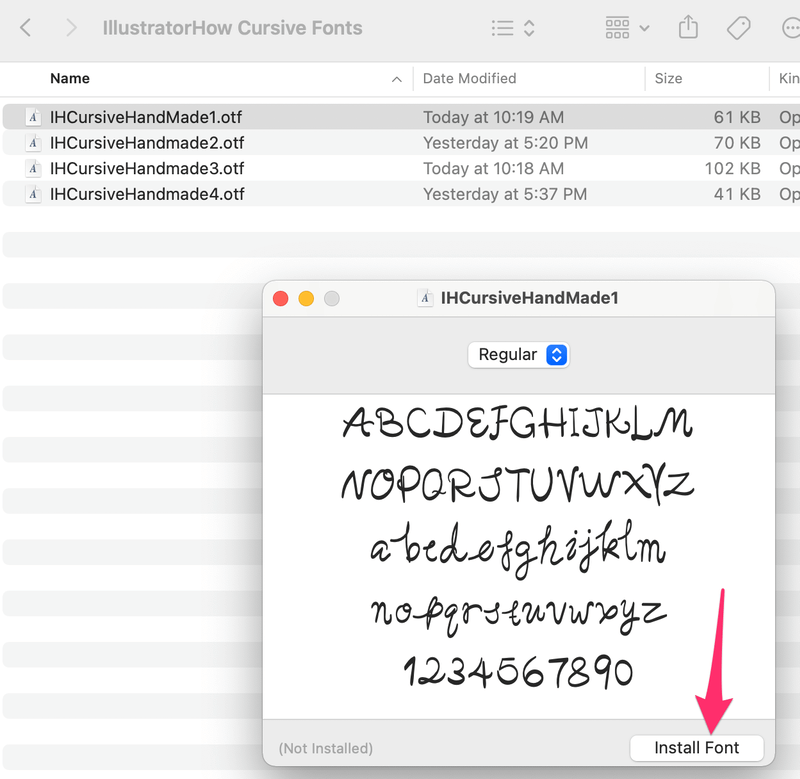
Dabar šriftus galite naudoti "Illustrator", "Photoshop" ar kitose "Adobe" programose. Tiesiog pridėkite tekstą prie dokumento ir pasirinkite šriftą iš skydelio "Simboliai". Kaip pavyzdį paimkite "Adobe Illustrator".
Jei norite pakeisti šriftą į IHCursiveHandmade 1.
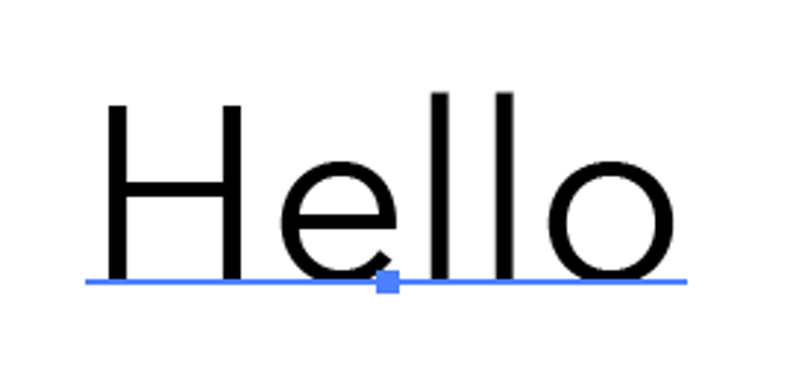
Pasirinkite tekstą ir eikite į Personažai skydelis. Paieškos juostoje įveskite šrifto pavadinimą ir turėtumėte pamatyti šrifto parinktį. Tiesą sakant, kai įvesite pirmąsias šrifto pavadinimo raides, ši parinktis jau turėtų būti rodoma. Tiesiog spustelėkite ją ir šriftas bus pakeistas.
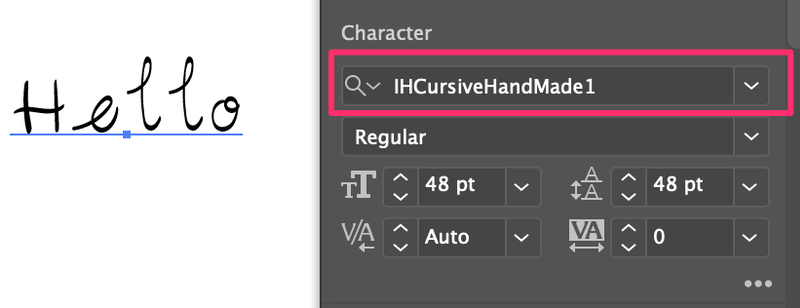
Taip pat galite pakeisti šrifto spalvą išvaizdos skydelyje arba pakoreguoti simbolių stilių, pvz., kerningo ir kitus tarpo nustatymus skydelyje.
Tikiuosi, kad mano kursyviniai šriftai bus naudingi jūsų dizainui. Praneškite man, kaip jums patinka arba jei kyla kokių nors sunkumų naudojant šriftus.

